Comprendere come controllare la cronologia delle modifiche di un PDF è fondamentale per mantenere l'integrità del documento e facilitare la collaborazione. Questa guida ti accompagnerà attraverso vari metodi per tracciare le modifiche nei tuoi PDF. Continua a leggere per scoprire in che modo, strumenti come UPDF, siano in grado di semplificare questo processo e migliorare la gestione dei tuoi documenti.
Parte 1. È Possibile Vedere la Cronologia delle Modifiche di un PDF?
Sì, è possibile vedere la cronologia delle modifiche di un PDF, ma dipende dagli strumenti e dal software che stai utilizzando. Alcuni editor e visualizzatori PDF hanno funzionalità integrate che consentono di tracciare le modifiche e visualizzare la cronologia delle modifiche. Ad esempio, Adobe Acrobat offre una funzione "Proprietà del Documento" dove sarà possibile vedere alcuni metadati come la data di creazione, la data di modifica e le informazioni sugli autori. Questo potrà fornirti un’idea di base di quando e da chi è stato modificato il documento.
Per una cronologia delle modifiche più dettagliata, potrebbe essere necessario un software di gestione PDF specializzato, come UPDF. Questi strumenti spesso includono funzionalità di confronto delle versioni e tracciamento delle modifiche che monitorano ogni cambiamento apportato al documento. Con questi strumenti, sarà possibile vedere quali modifiche sono state apportate e quando sono state fatte.
Parte 2. Come Controllare la Cronologia delle Modifiche di un PDF - Tracciamento del Testo, delle Immagini e di Altri Elementi
UPDF è uno strumento avanzato che rende facile confrontare i PDF e tracciare le modifiche. Una funzionalità aggiunta di recente, Confronto PDF, ti permette di confrontare la versione attuale di un PDF con una precedente, fornendo preziose informazioni su eventuali modifiche apportate al documento. Ecco come sarà possibile utilizzare questa funzione al massimo del suo potenziale.
Utilizzare la Funzione di Confronto PDF di UPDF:
Passo 1. Prima di tutto, assicurati di avere UPDF per Windows installato sul tuo computer.
Windows • macOS • iOS • Android 100% sicuro
Passo 2. Dopo aver avviato UPDF, premi l'opzione “Strumenti” > “Confronta PDF” dalla homepage e scopri la finestra di caricamento del documento.
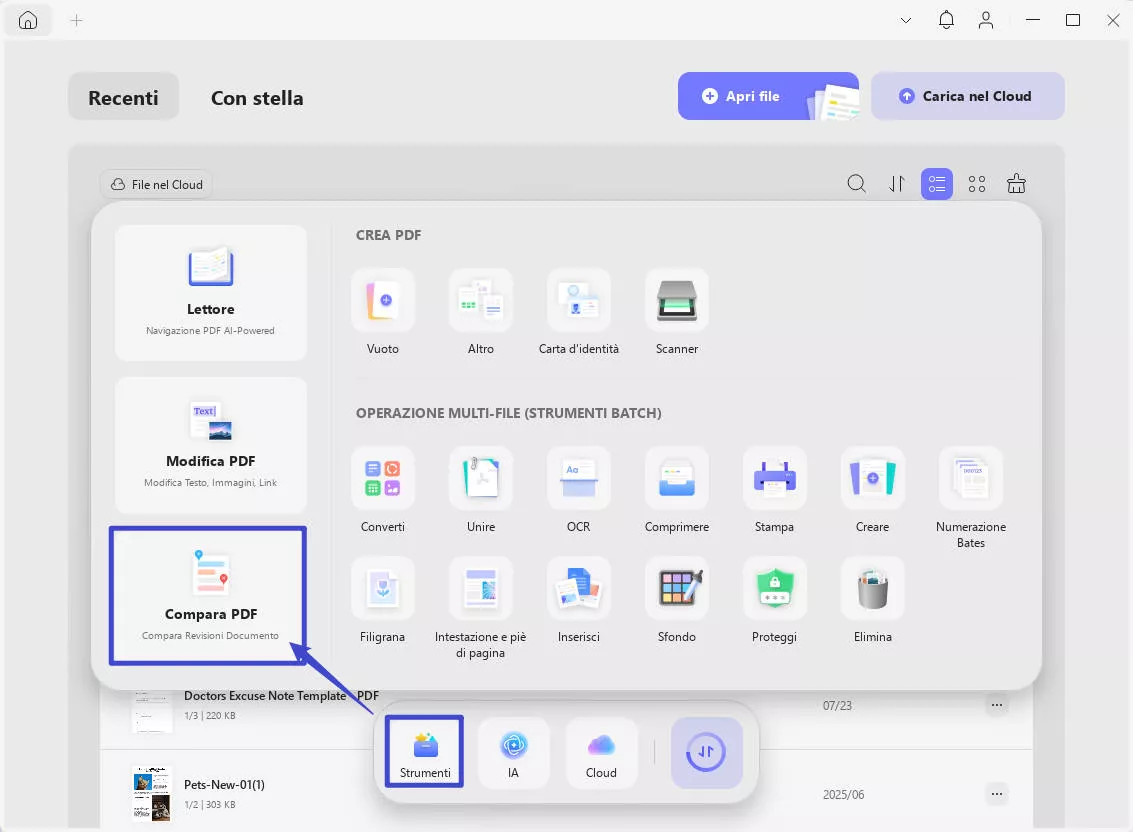
Passo 3. Si aprirà una nuova finestra. Qui, sarà possibile inserire la versione corrente e una precedente di un PDF. Potrai aggiungere il file cliccando sul pulsante Seleziona File.
Sarà possibile selezionare i PDF dai recenti (file aperti di recente in UPDF) attraverso l'elenco a discesa, oppure dal supporto di archiviazione locale del tuo dispositivo.
Sarà anche possibile spuntare le caselle per: Quando si confrontano i testi, concentrarsi solo sulle modifiche del contenuto e ignorare gli attributi del testo come dimensione e colore del carattere, e ignorare gli spazi durante il confronto. Sotto queste opzioni, troverai un filtro che ti permetterà di includere Testo, Immagine, Percorso, Ombreggiatura e Pagina nel confronto.
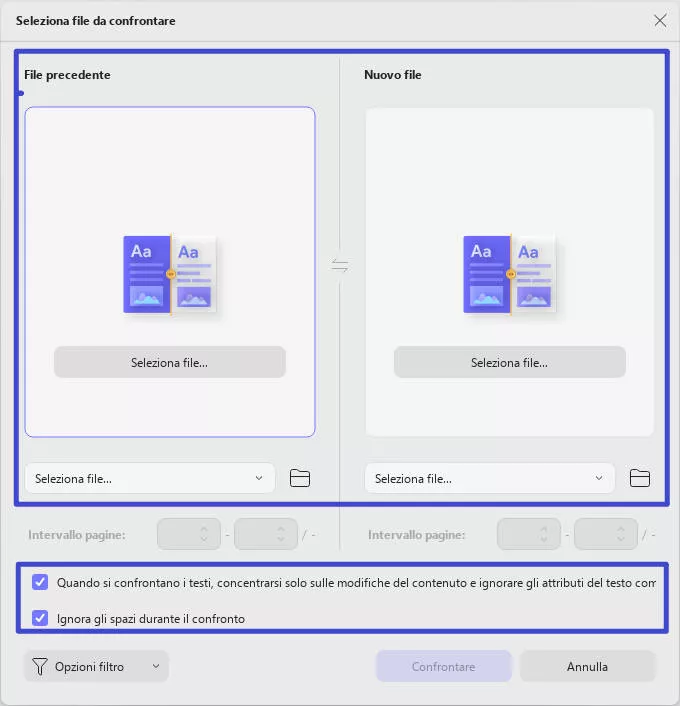
Passo 4. Una volta che i tuoi file saranno stati caricati con successo, sarà possibile selezionare l'intervallo di pagine desiderato e poi cliccare sul pulsante Confronta per iniziare il processo.
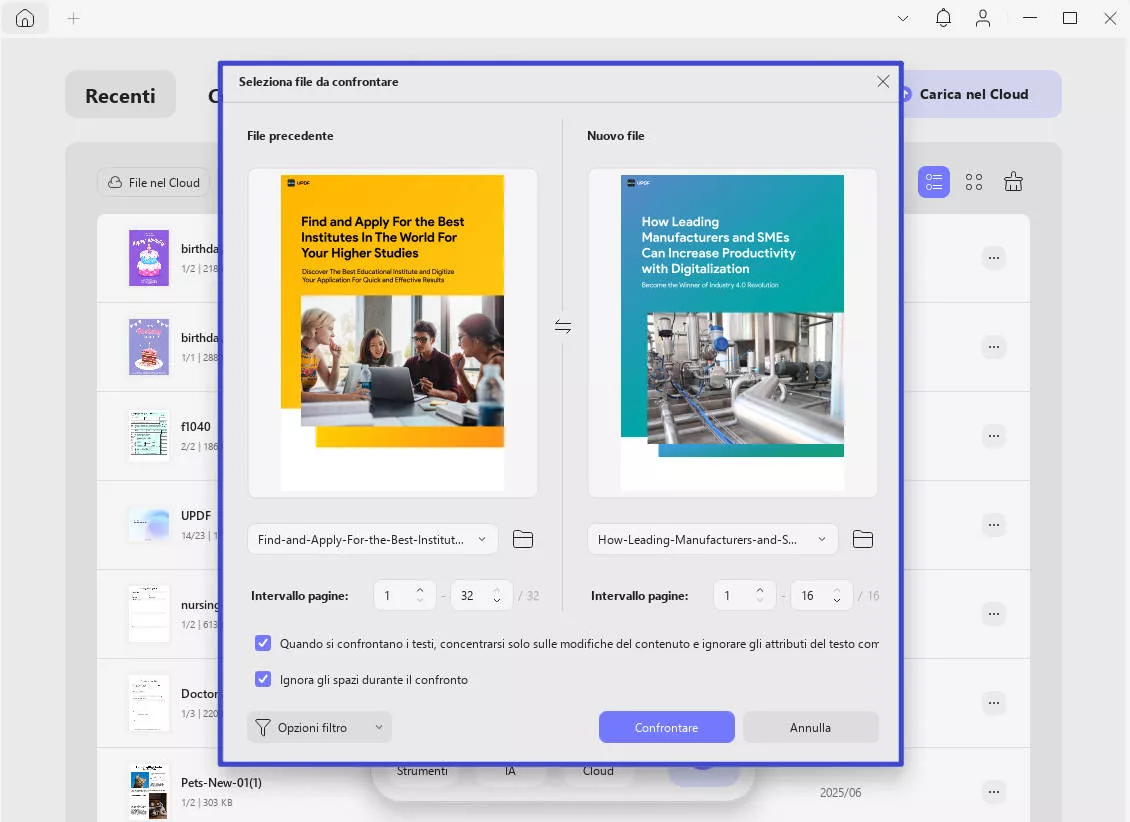
Il pannello di destra mostra comodamente tutte le differenze, dalle modifiche di testo alle variazioni di immagini e i percorsi. In questo modo, potrai facilmente identificare quali cambiamenti sono stati apportati nel nuovo file!
Inoltre, tramite l'opzione Filtro, sarà possibile concentrarsi facilmente su singoli o più elementi.
Scorrimento Sincronizzato è una nuova funzionalità che ti consente di scorrere entrambi i PDF simultaneamente. Sarà possibile confrontare facilmente i PDF riga per riga. Basta attivare il pulsante Scorrimento Sincronizzato sulla barra del menu in alto e goderti il confronto!
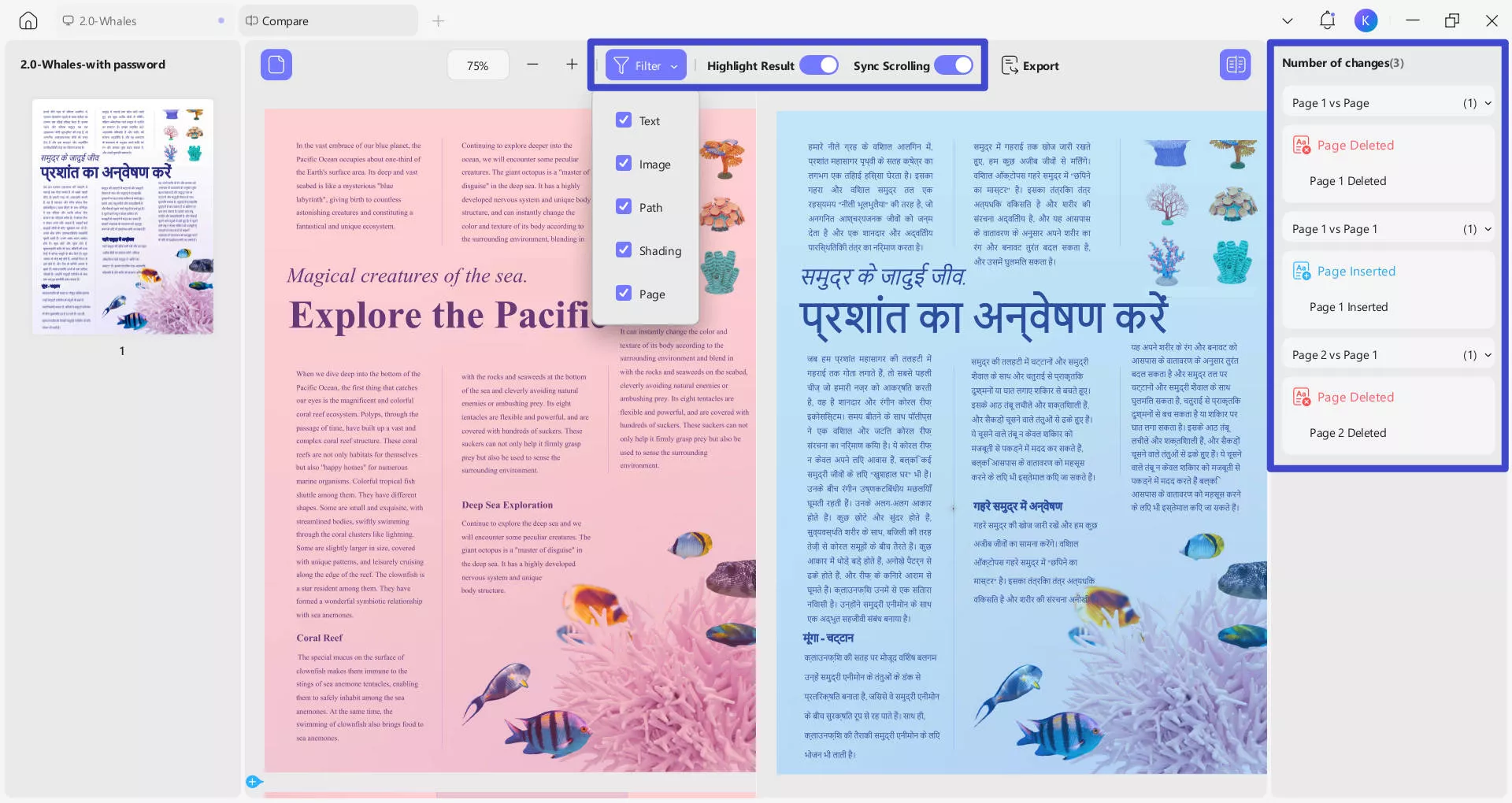
Esplora oggi stesso la funzione di Confronto PDF di UPDF per tracciare senza sforzi le modifiche effettuate sui tuoi documenti PDF. Questo strumento renderà semplice identificare le differenze tra le versioni, facilitando la revisione e la gestione delle modifiche con precisione. Non perdere questa funzionalità innovativa: provala adesso!
Parte 3. Come Controllare la Cronologia delle Modifiche di un PDF - Visualizzazione della Data di Modifica
Comprendere la cronologia delle modifiche di un PDF può essere cruciale, soprattutto in ambienti collaborativi. Un aspetto importante è sapere quando un documento è stato modificato l'ultima volta. La maggior parte dei lettori PDF fornisce queste informazioni tramite la funzionalità delle proprietà del documento. Ecco come sarà possibile controllare facilmente la data di modifica di un PDF.
Guida Passo-Passo per Controllare la Data di Modifica
Passo 1: Apri il File PDF
Scarica e apri UPDF. Apri il file o documento PDF che vuoi ispezionare in un qualsiasi lettore PDF che supporti questa funzione.
Windows • macOS • iOS • Android 100% sicuro
Passo 2: Accedi alle Proprietà del File
Clicca su "Proprietà del Documento" nel menu in fondo alla pagina.
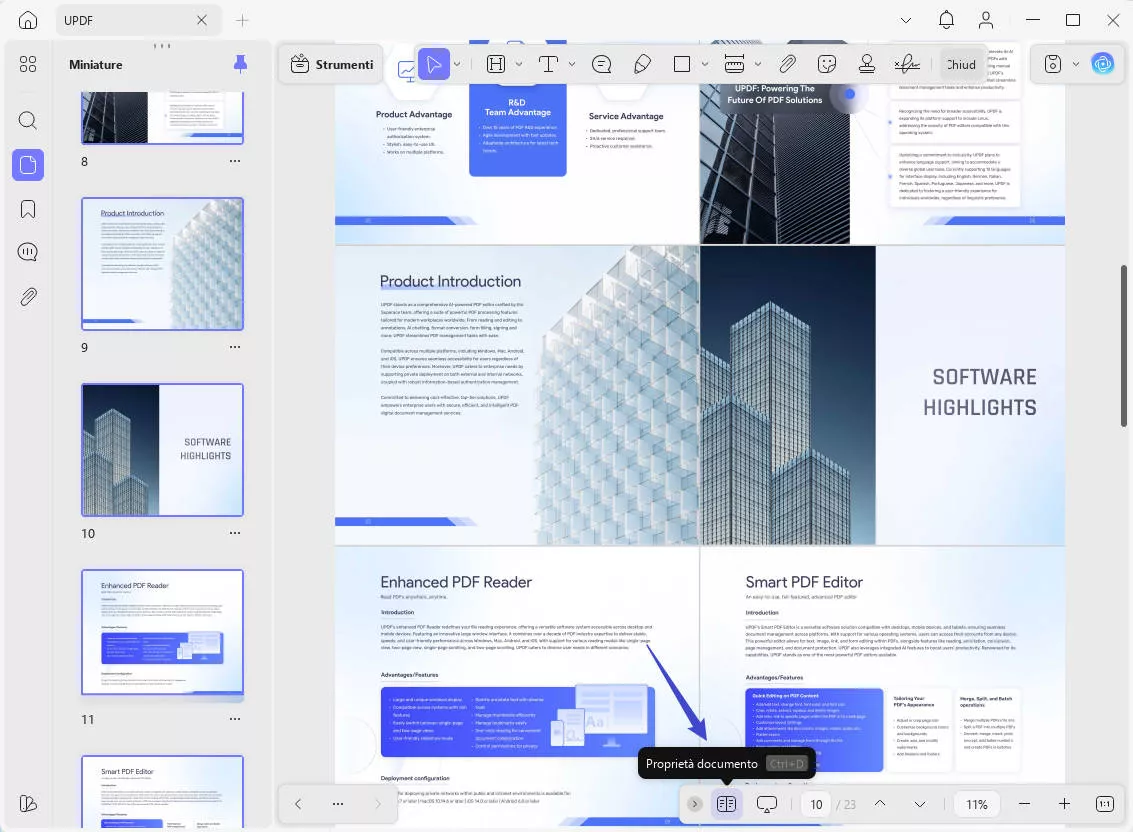
Passo 3: Visualizza la Data di Modifica
Nella finestra Proprietà, vai al pulsante "Info". Qui vedrai informazioni dettagliate sul documento, inclusa la data "Modificato". Questo mostra l'ultima volta che il documento è stato modificato.
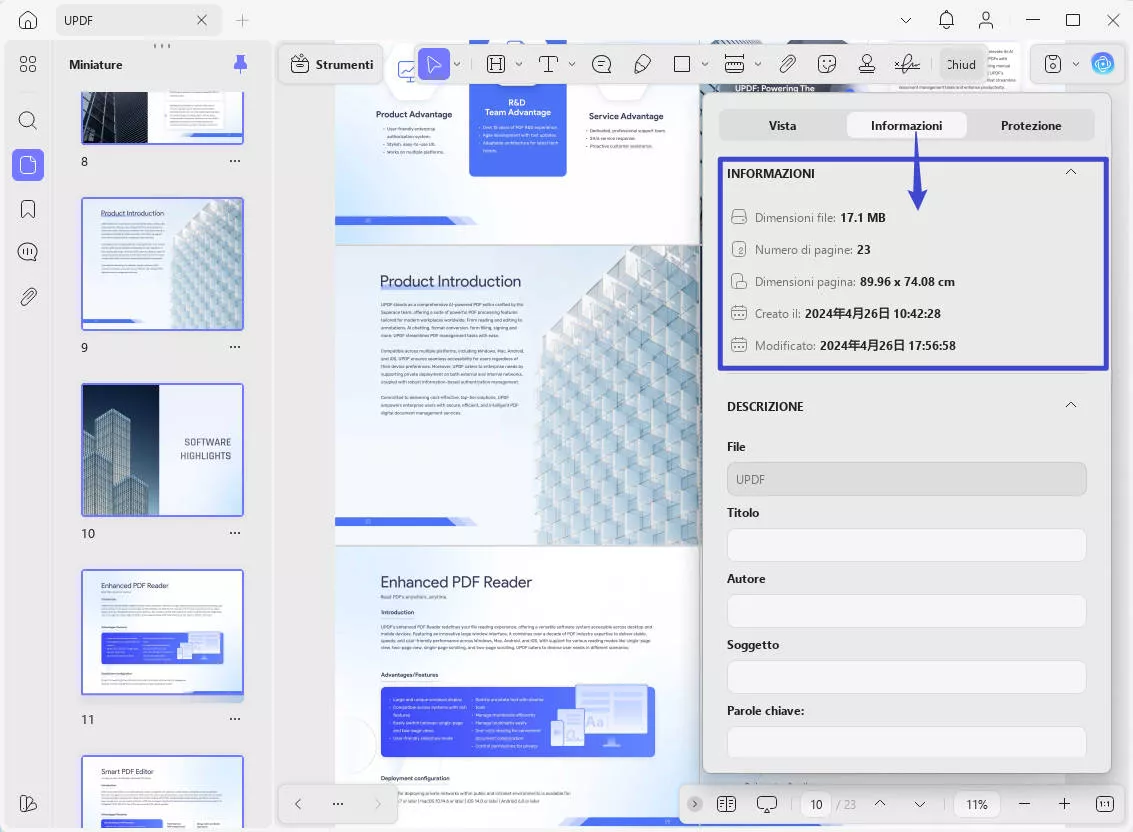
Dalla sezione "Descrizione", sarà possibile anche cambiare i metadati del tuo file PDF.
Seguendo questi semplici passaggi, sarà possibile identificare rapidamente l'ultima data di modifica di qualsiasi documento PDF. Questa capacità è utile per tenere traccia delle modifiche e assicurarti di lavorare con la versione più aggiornata di un file. Inoltre, UPDF supporta anche la modifica della data di creazione di un PDF.
Parte 4. Cosa Può Fare UPDF Oltre a Controllare la cronologia delle Modifiche di un PDF?
UPDF è uno strumento versatile di gestione PDF che offre una vasta gamma di funzionalità oltre alla possibilità di controllare la cronologia delle modifiche. Sfruttando l'AI, UPDF migliora la produttività sfruttando una serie di capacità avanzate.
- AI: Utilizza funzionalità potenziate dall'intelligenza artificiale per riassumere, tradurre e spiegare documenti PDF. Sarà possibile anche utilizzare l'assistente AI per chattare con le immagini e convertire i PDF in mappe mentali.
- Annota: Aggiungi facilmente commenti, evidenziazioni e note ai tuoi PDF per una migliore collaborazione e revisione.
- Conversione: Converti PDF in vari formati, inclusi Word e altri, assicurando la compatibilità con altre applicazioni.
- OCR (Riconoscimento Ottico dei Caratteri): Trasforma documenti e immagini scansionati in testo editabile e ricercabile, rendendo l'estrazione dei dati senza sforzo.
- Elaborazione in Batch: Risparmia tempo eseguendo operazioni come conversione, compressione e ridenominazione su più file contemporaneamente.
- Modifica: Modifica testo, immagini e altri elementi direttamente nel tuo PDF, fornendo un'esperienza di modifica senza interruzioni.
- Comprimi: Riduci la dimensione del file dei tuoi PDF senza compromettere la qualità, rendendo i file più facili da condividere e archiviare.
- Proteggi: Metti in sicurezza i tuoi documenti con protezione tramite password, crittografia e autorizzazioni per controllare l'accesso e mantenere la riservatezza.

Esplora le robuste funzionalità di UPDF per semplificare le tue attività di gestione dei PDF in modo efficiente ed efficace.
Windows • macOS • iOS • Android 100% sicuro
Conclusioni
In conclusione, sapere come controllare la cronologia delle modifiche di un PDF è essenziale per una gestione efficiente dei documenti. UPDF offre funzionalità complete per tenere traccia delle modifiche, assicurando che tu sia sempre informato sulle variazioni del documento. Prova UPDF oggi stesso per semplificare il tuo flusso di lavoro e migliorare la tua produttività.
 UPDF
UPDF
 UPDF per Windows
UPDF per Windows UPDF per Mac
UPDF per Mac UPDF per iPhone/iPad
UPDF per iPhone/iPad UPDF per Android
UPDF per Android UPDF AI Online
UPDF AI Online UPDF Sign
UPDF Sign Modifica PDF
Modifica PDF Annota PDF
Annota PDF Crea PDF
Crea PDF Modulo PDF
Modulo PDF Modifica collegamenti
Modifica collegamenti Converti PDF
Converti PDF OCR
OCR PDF a Word
PDF a Word PDF a Immagine
PDF a Immagine PDF a Excel
PDF a Excel Organizza PDF
Organizza PDF Unisci PDF
Unisci PDF Dividi PDF
Dividi PDF Ritaglia PDF
Ritaglia PDF Ruota PDF
Ruota PDF Proteggi PDF
Proteggi PDF Firma PDF
Firma PDF Redige PDF
Redige PDF Sanziona PDF
Sanziona PDF Rimuovi Sicurezza
Rimuovi Sicurezza Leggi PDF
Leggi PDF UPDF Cloud
UPDF Cloud Comprimi PDF
Comprimi PDF Stampa PDF
Stampa PDF Elaborazione Batch
Elaborazione Batch Cos'è UPDF AI
Cos'è UPDF AI Revisione di UPDF AI
Revisione di UPDF AI Guida Utente per l'Intelligenza Artificiale
Guida Utente per l'Intelligenza Artificiale FAQ su UPDF AI
FAQ su UPDF AI Riassumi PDF
Riassumi PDF Traduci PDF
Traduci PDF Chat con PDF
Chat con PDF Chat con AI
Chat con AI Chat con immagine
Chat con immagine Da PDF a Mappa mentale
Da PDF a Mappa mentale Spiega PDF
Spiega PDF Ricerca Accademica
Ricerca Accademica Ricerca Paper
Ricerca Paper Correttore AI
Correttore AI Scrittore AI
Scrittore AI Assistente Compiti AI
Assistente Compiti AI Generatore Quiz AI
Generatore Quiz AI Risolutore Matematico AI
Risolutore Matematico AI PDF a Word
PDF a Word PDF a Excel
PDF a Excel PDF a PowerPoint
PDF a PowerPoint guida utente
guida utente Trucchi UPDF
Trucchi UPDF faq
faq Recensioni UPDF
Recensioni UPDF Centro download
Centro download Blog
Blog Notizie
Notizie spec tec
spec tec Aggiornamenti
Aggiornamenti UPDF vs. Adobe Acrobat
UPDF vs. Adobe Acrobat UPDF vs. Foxit
UPDF vs. Foxit UPDF vs. PDF Expert
UPDF vs. PDF Expert











